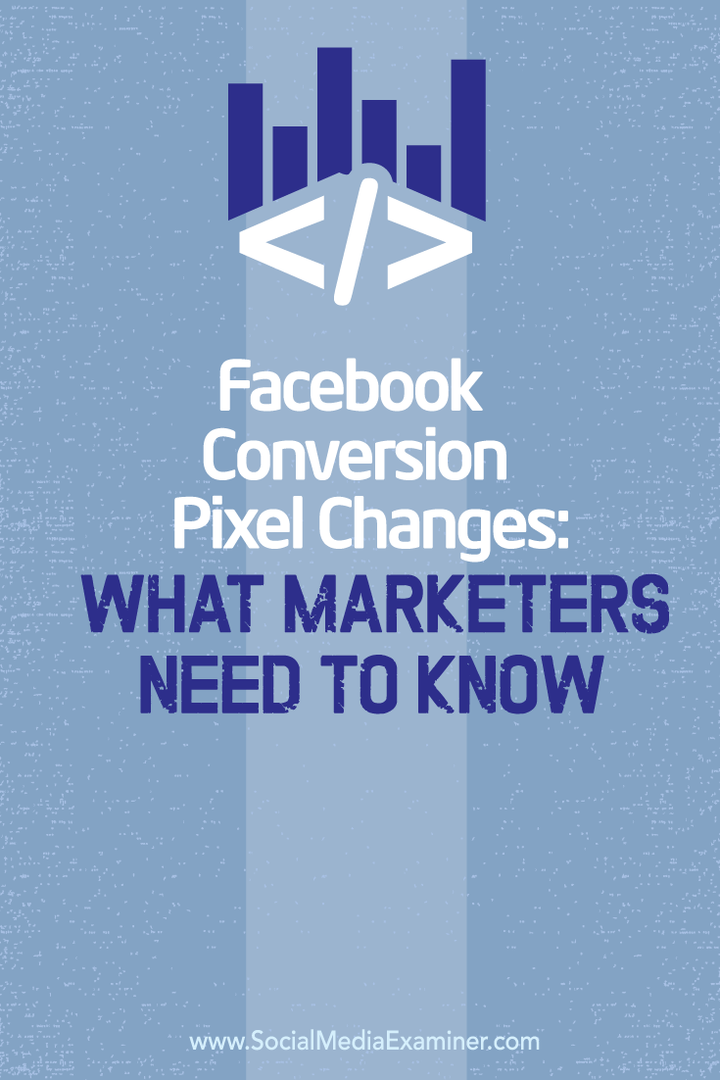Cambiamenti dei pixel di conversione di Facebook: cosa devono sapere i marketer: Social Media Examiner
Annunci Di Facebook Gestore Di Annunci Di Facebook Responsabile Aziendale Di Facebook Facebook / / September 25, 2020
 Stai usando il pixel di conversione di Facebook?
Stai usando il pixel di conversione di Facebook?
Ti stai chiedendo come passare dal tuo vecchio pixel di conversione al nuovo pixel?
La nuova "soluzione a un pixel" di Facebook rende più facile per i professionisti del marketing monitorare e misurare le conversioni degli utenti di Facebook.
In questo articolo lo farai scopri come installare il nuovo pixel di Facebook, monitora le conversioni e visualizza il costo per conversione nei rapporti sugli annunci di Facebook.
Cosa cambia il nuovo pixel?
A ogni account pubblicitario ora è associato un solo codice pixel. Puoi installa questo nuovo Pixel di Facebook su più siti Web e quindi tenere traccia di tali siti separatamente, ma usi sempre lo stesso codice.
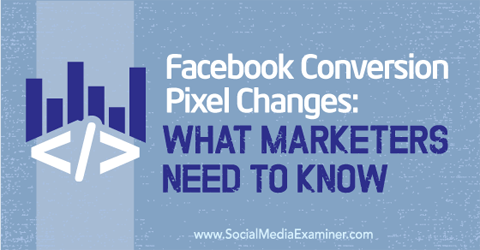
In precedenza potevi condividere i pixel di conversione del sito web con altri account Facebook Ads in modo che più persone potessero monitorare tali conversioni con un annuncio. Puoi ancora condividere un pixel ma solo attraverso il Direttore aziendale.
Puoi farlo aggiungi un massimo di 20 conversioni personalizzate al tuo account, ma non è possibile eliminarli (al momento della stesura di questo documento). Quindi scegli quali conversioni personalizzate desideri monitorare con attenzione (ne parleremo più avanti).
Puoi posizionare i codici evento standard su un numero illimitato di pagine web, quindi se hai molte conversioni diverse da monitorare, potresti concentrarti sull'utilizzo dei codici evento standard (di nuovo, ne parleremo più avanti).
I vecchi pixel di monitoraggio delle conversioni continueranno a funzionare fino alla metà del 2016 se ne hai installati alcuni sul tuo sito. Ma è una buona idea spostare tutto sul nuovo pixel ed eliminare il vecchio codice poiché il nuovo codice del pixel si carica tre volte più velocemente, secondo Facebook.
# 1: installa il nuovo pixel
La prima cosa che devi fare è installare il nuovo pixel sul tuo sito web. Questa è la parte facile se in passato hai utilizzato il pixel di Facebook. Primo, vai al file Ads Manager e quindi segui questi passaggi:
Fare clic su Strumenti e selezionare Pixel dal menu a discesa.
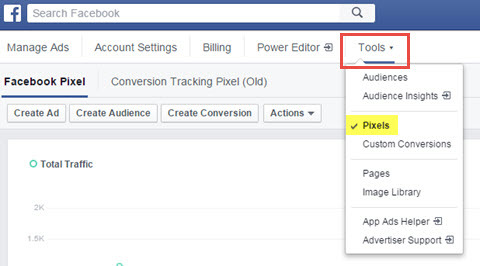
Nella pagina Pixel di Facebook, fai clic su Azioni e seleziona Visualizza codice pixel dal menu a discesa–menu in basso.
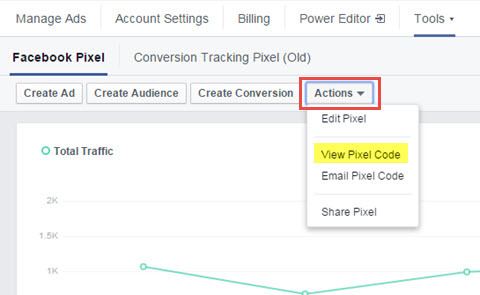
Nella finestra a comparsa visualizzata, copia il codice pixel che si trova nella casella in alto. Al momento, non preoccuparti dei codici degli eventi per il monitoraggio delle conversioni.
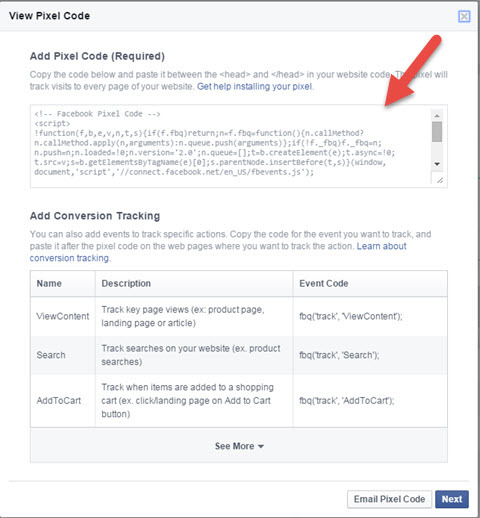
Il prossimo, vai al tuo sito web e incolla il codice tra i tag head principali. Alcuni siti WordPress hanno temi che lo rendono più semplice (un'area di Header Script), oppure potresti dover andare al file header.php e modificarlo. Di solito è in Aspetto> Temi> Editor> Header.php. Chiedi a un webmaster di aiutarti se non sai dove trovarlo.
Saprai che il tuo codice funziona se inizi a vedere del traffico registrato nell'area Traffico totale dopo aver visitato il sito in cui è installato il pixel.
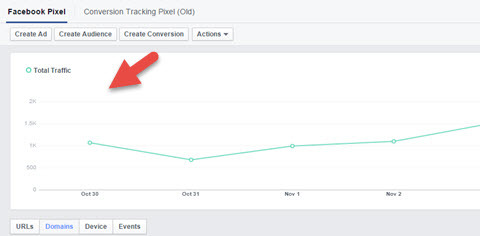
Se non mostri traffico, Usa il Estensione Chrome per Facebook Pixel Helper per risolvere i problemi il problema.
# 2: scegli un metodo di monitoraggio delle conversioni
La prossima cosa che devi fare è impostare il modo in cui monitorerai le conversioni. Per conversioni, intendo eventi specifici che si verificano sul tuo sito web, come qualcuno che accetta il tuo newsletter o omaggio, acquisto di qualcosa dal tuo sito web o registrazione a un evento o seminario web.
Monitorerai queste cose da specifiche Annunci di Facebook solo. Il pixel non traccia dai singoli post di Facebook. Ma il vantaggio è che saprai esattamente quale annuncio sta convertendo meglio per te.
Per poter monitorare le conversioni è necessario hanno due cose a posto:
- Installa il tuo pixel di Facebook sul tuo sito web (fatto nel passaggio 1).
- Grazie–pagina sul tuo sito web dove qualcuno atterra dopo l'evento.
Quindi, ad esempio, se hai persone che si registrano a un webinar con un servizio di webinar come Vai al webinar, devono reindirizzarli a una pagina del tuo sito web quando hanno finito di registrarsi, dove si trova il pixel installato. In questo modo Facebook sa che l'azione è stata completata e può attribuire quella registrazione a quella esatta anno Domini.
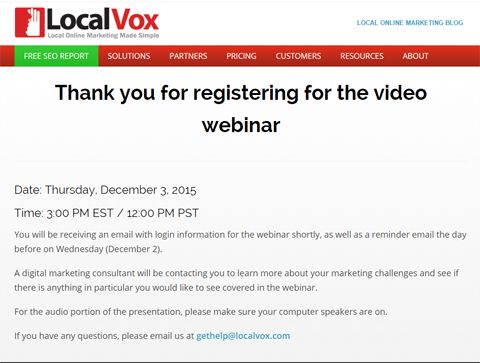
Non puoi monitorare le conversioni degli annunci di Facebook sui siti web di altre persone (come Amazon) perché quei siti non sono sotto il tuo controllo e non puoi mettere il pixel sul loro sito.
Con il nuovo pixel di Facebook, tu hai due modi per monitorare le conversioni: eventi standard e conversioni personalizzate.
Il metodo degli eventi standard prevede l'aggiunta di un ulteriore bit di codice al codice di base. voi aggiungere il codice evento standard solo nelle pagine in cui si‘stai monitorando un evento specifico (una pagina di ringraziamento, per esempio).
voi utilizza una regola URL per il metodo di conversione personalizzato; non richiede alcun codice aggiuntivo aggiunto alle pagine di ringraziamento. Ma sei limitato alla creazione di 20 conversioni personalizzate. Questo metodo è ideale se non hai molti eventi da monitorare e non vuoi il fastidio extra di aggiungere il codice evento standard al tuo sito web.
Dovrai implementare uno di questi due metodi per monitorare le conversioni.
Metodo evento standard
Questo metodo è semplice da implementare se hai un facile accesso al sito web. Puoi anche aggiungi tutti gli eventi standard alle pagine del tuo sito per il monitoraggio che desideri (a differenza del metodo di conversione personalizzato).
Nelle pagine che desideri monitorare e ottimizzare i tuoi annunci, aggiungi una riga di codice al codice di base del pixel di Facebook‘ho già installato, subito dopo l'evento standard di Visualizzazione di pagina che‘s attualmente nel codice. Nota come traccerà già le visualizzazioni di pagina su ogni pagina del tuo sito, poiché il tuo pixel si trova su ogni pagina.
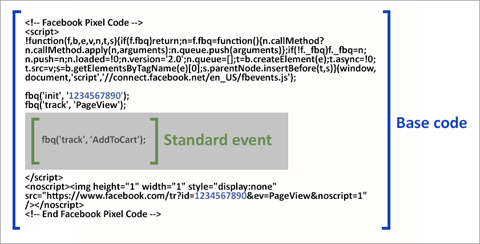
Notare che il testo in blu (1234567890) verrà sostituito con il tuo numero di pixel quando segui la procedura nel passaggio 1. Per essere chiari, il codice evento standard non è tra parentesi; l'immagine sta evidenziando dove va il codice dell'evento standard.
Ecco un elenco dei nove codici evento standard che Facebook ha:
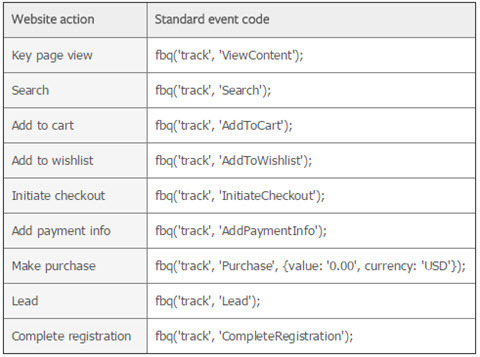
Dopo aver installato il bit di codice in più sul pixel in quella pagina, hai finito con questo passaggio. Tieni presente che puoi utilizzare una combinazione di eventi standard e conversioni personalizzate nel modo in cui esegui il monitoraggio.
Ottieni formazione sul marketing di YouTube - Online!

Vuoi migliorare il tuo coinvolgimento e le tue vendite con YouTube? Quindi unisciti al più grande e migliore raduno di esperti di marketing di YouTube mentre condividono le loro strategie comprovate. Riceverai istruzioni dettagliate in tempo reale incentrate su Strategia di YouTube, creazione di video e annunci di YouTube. Diventa l'eroe del marketing di YouTube per la tua azienda e i tuoi clienti mentre implementi strategie che ottengono risultati comprovati. Questo è un evento di formazione online dal vivo dei tuoi amici su Social Media Examiner.
CLICCA QUI PER I DETTAGLI - I SALDI FINISCONO IL 22 SETTEMBRE!Se hai installato i vecchi pixel di monitoraggio delle conversioni su queste stesse pagine di ringraziamento, è una buona idea rimuovere quei pixel a meno che non li utilizzi ancora. Troppo codice rallenterà il tuo sito.
Metodo di conversione personalizzato
L'altro modo per monitorare le conversioni di Facebook da un annuncio è utilizzare una regola di conversione personalizzata. Le conversioni personalizzate te lo consentono monitora e ottimizza le conversioni senza aggiungere alcun codice aggiuntivo al tuo sito.
Per creare una conversione personalizzata, segui questi passaggi dal tuo gestore annunci:
Fai clic su Strumenti e seleziona Conversioni personalizzate dal menu a tendina.
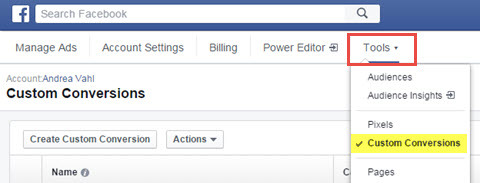
Fare clic sul pulsante Crea conversione personalizzata.
Nella finestra a comparsa visualizzata, aggiungi la regola che desideri monitorare. Se fai corrispondere esattamente una determinata pagina, inserisci quell'indirizzo web e seleziona l'opzione URL uguale. (Assicurati di includere www o https: // secondo necessità). Se vuoi monitorare diversi tipi di pagine, puoi selezionare URL Contains e /thankyou.php come esempio se hai diverse pagine di ringraziamento che contengono quella frase.
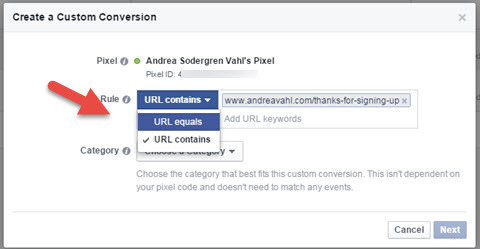
Adesso seleziona una categoria per la tua conversione personalizzata e fai clic su Avanti.
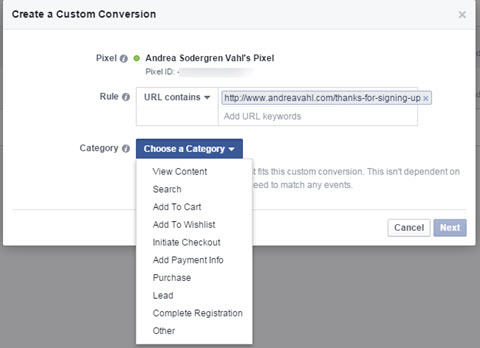
Assegna un nome e una descrizione alla tua conversione personalizzata (opzionale). Rendi il nome descrittivo in modo da sapere esattamente cosa rappresenta la conversione.
Il prossimo, aggiungi un valore di conversione se applicabile (opzionale).
Infine, fai clic su Crea per completare il processo.

Ora puoi utilizza la conversione personalizzata negli annuncie lo farai anche tu visualizzare il traffico verso le pagine specificate in quelle regole URL personalizzate nella pagina Conversioni personalizzate.
# 3: crea un annuncio di conversione del sito web
Ora che hai definito il tuo metodo di conversione e installato il pixel, sei pronto per monitorare le tue conversioni!
Fare clic sul pulsante Crea annuncio nell'angolo in alto a destra del file Ads Manager per iniziare. Quindi segui questi passaggi:
Scegli l'opzione Aumenta le conversioni sul tuo sito web.
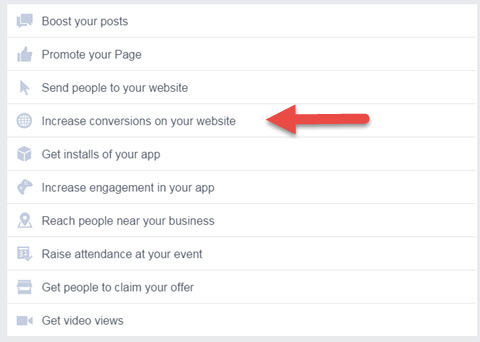
Quindi inserisci l'URL dell'indirizzo del sito web a cui invierai il traffico dell'annuncio.
Successivamente, ti viene chiesto di farlo scegli la conversione. Ciò che crea confusione è che tutti i diversi tipi di monitoraggio delle conversioni sono elencati insieme. Ma non vengono visualizzati fino a dopo averli configurati.
In questo esempio puoi visualizzare tutti e tre i tipi di conversioni elencati: la conversione personalizzata, monitoraggio utilizzando eventi standard e il precedente pixel di monitoraggio delle conversioni.
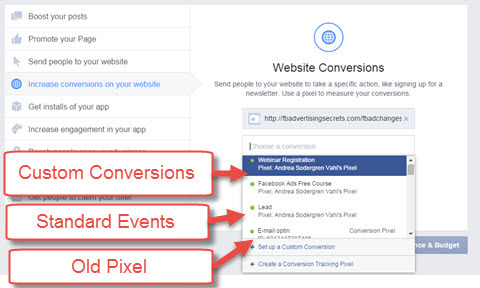
Da qui, tu imposta il tuo annuncio esattamente come te‘l'ho fatto in passato: Seleziona il tuo targeting nel set di annunci e imposta la parte creativa del tuo annuncio (illustrato e di testo) a livello di annuncio.
Dopo aver configurato il set di annunci e l'annuncio nel modo desiderato, fai clic su Effettua ordine per iniziare a pubblicare il tuo annuncio.
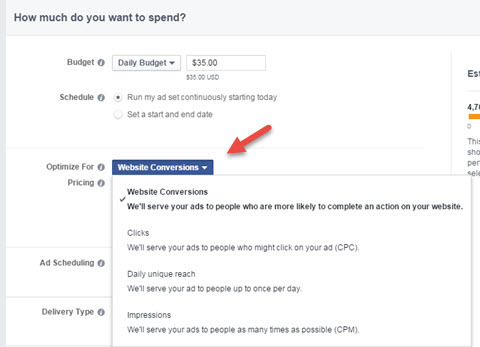
Una cosa da notare è che il tuo annuncio verrà impostato automaticamente per ottimizzare le conversioni sul sito web a livello di set di annunci. Puoi sempre modificare il metodo di offerta, ma le conversioni verranno comunque monitorate.
# 4: visualizza le conversioni e il costo per conversione nei rapporti sugli annunci di Facebook
Dopo che il tuo annuncio è stato approvato e iniziato a essere pubblicato, l'ultimo passaggio consiste nel visualizzare i rapporti in modo da sapere quando i tuoi annunci registrano una conversione e quanto ti costa ciascuna conversione.
Facebook a volte ottiene le colonne direttamente nell'area Gestione annunci in base a ciò che stai pubblicizzando, ma il modo migliore per assicurarti di guardare le statistiche giuste è personalizzare le tue colonne. Vai all'area Colonne e seleziona Personalizza colonne dal menu a discesa–menu in basso.
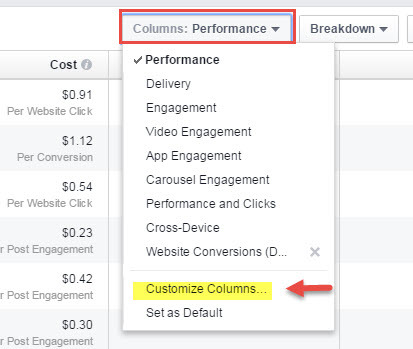
Adesso lo farai vedere un pop–up box con tutte le diverse statistiche che puoi selezionare. Scegli le statistiche che desideri visualizzaree poi, cosa più importante, scorri verso il basso fino alla sezione Siti web nella colonna centrale (o seleziona Siti web nella colonna di sinistra per saltare lì).
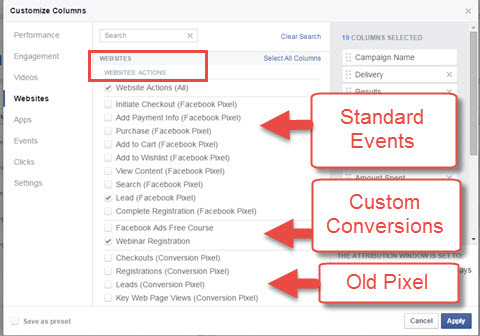
Puoi vedere che le diverse opzioni che è possibile selezionare provengono dai tre tipi di conversioni disponibili: Eventi standard, conversioni personalizzate e vecchi pixel di monitoraggio delle conversioni. Seleziona quelli che desideri inserire nel rapporto.
Inoltre, assicurati di te scorri verso il basso fino ai siti web: Sezione Costo per azione di seguito, e seleziona gli stessi pixel che hai scelto così tu‘vedremo quanto ti costa ogni conversione da ogni annuncio. Ora sarai in grado di fare le scelte giuste su quale annuncio sta convertendo al prezzo migliore per te.
Quando hai finito di selezionare le colonne, fare clic su Applica in basso–angolo destro, e il tuo rapporto apparirà con le colonne corrette.
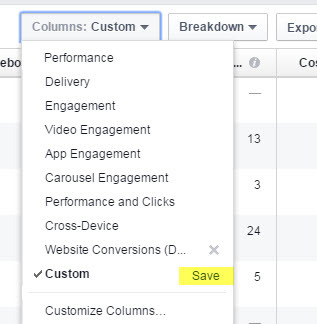
Per una visione più semplice in futuro, salva il rapporto facendo clic su Salva accanto alla configurazione personalizzata appena creata. Puoi renderlo la visualizzazione predefinita dopo averlo salvato.
Pensieri finali
Così il gioco è fatto! Dopo aver eseguito questa procedura una volta, dovresti essere in grado di passare direttamente al passaggio 3 e di eseguire il passaggio 3 solo per i nuovi annunci (a meno che tu non abbia una nuova conversione che non è stata creata prima).
Il pubblico e il monitoraggio iniziano dopo aver installato il codice pixel. Quindi installa il codice il prima possibile, se lo desideri scegli come target le persone che hanno visitato il tuo sito web.
Quando monitori le conversioni dai tuoi annunci di Facebook, vedrai un vantaggio molto più chiaro nell'utilizzo di annunci per lead e vendite. Puoi anche migliorare la tua strategia pubblicitaria per ridurre il costo per conversione suddividendo i test degli annunci e ottimizzando il budget per concentrarti sugli annunci che funzionano effettivamente per te.
Cosa ne pensi? Hai già provato il nuovo pixel di Facebook? Qual è la tua esperienza con l'utilizzo degli annunci di Facebook per aumentare le conversioni? Condividi i tuoi pensieri nei commenti qui sotto!